Decomprimere i file è una delle cose basilari che ogni sistema operativo può fare. Ognuno ha il proprio modo di farlo e Linux non è diverso. Anche se potresti pensare che per decomprimere i file in Linux potrebbe essere necessario avere una laurea in scienze missilistiche, ti sbaglieresti e anche se potresti decomprimere i file dalla riga di comando, ci sono molte app GUI che possono anche decomprimere i file con facilità. Quindi, in questo articolo, vediamo come estrarre o decomprimere file ZIP o TAR su Linux.
Tar e i suoi tipi
Prima di approfondire, è importante comprendere Tar, i suoi tipi e come vengono utilizzati in diversi scenari per raggruppare e comprimere file in Linux. Tar sta per Tape Archive e la differenza tra lo stesso e i file Zip è che Tar raggruppa i file senza comprimerli mentre i file Zip sono solitamente compressi. Ecco diversi tipi di file Tar:
- tar.xz (compressione Unix)
- tar.gz (compressione Gzip)
- tar (file Tar normale: nessuna compressione)
- tar.lz (compressione Lzip)
- tar.lzma (compressione Lzma)
- tar.lzo (compressione Lzop)
- tar.zst (compressione Zstd)
Tieni presente che la “nessuna compressione” vale solo per i file che terminano con “.tar”. I metodi di compressione come la compressione Gzip e Unix aggiungono un’altra estensione al file Tar come “tar.gz” e “tar.xz”, rispettivamente. Esistono anche altri metodi di compressione, ma quelli menzionati sono i più popolari.
Uno dei modi più semplici per estrarre file che terminano con l’estensione “Tar” è utilizzare il comando tar. Ecco un comando di esempio che mostra come utilizzare tar per decomprimere un archivio Tar su Linux.
tar -xvf "name_of_the_file.tar"Nel comando precedente, l’opzione “x” sta per estratto, “f” sta per file/archivio normale e “v” viene utilizzata per mostrare i file dopo l’estrazione, nota anche come verbose. Ecco il comando Tar in azione.
tar -xvf archive.tarQuesto dovrebbe darti il seguente output ed estrarre i file nel formato “archive.tar”.
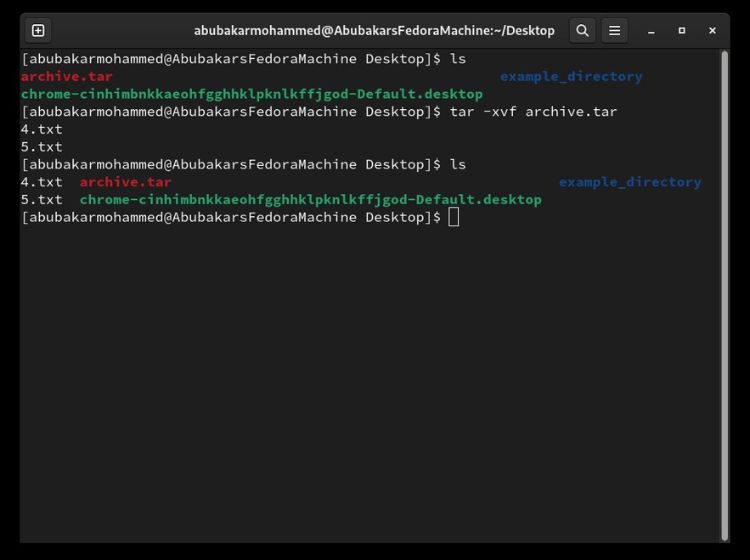
Tar supporta l’estrazione di file compressi Unix, ovvero file che terminano con “xz;” mentre nel caso degli archivi “gz”, noti anche come file “compressi Gzip”. Pertanto, se vuoi estrarre un file Tar.xz o Tar.gz, ecco la sintassi su come farlo.
##For tar.xz files
tar -xvf "tar_archive.tar.xz"
##For tar.gz files
tar -xvzf "tar_archive.tar.gz"Per i file compressi con Gzip, possiamo utilizzare l’opzione “-z” che consente al comando tar di sapere che l’utente desidera decomprimere un file compresso con Gzip. Ecco gli esempi per estrarre sia gli archivi xz che gz in Linux.
#Example of xz tar archive extraction
tar -xvf archive1.tar.xz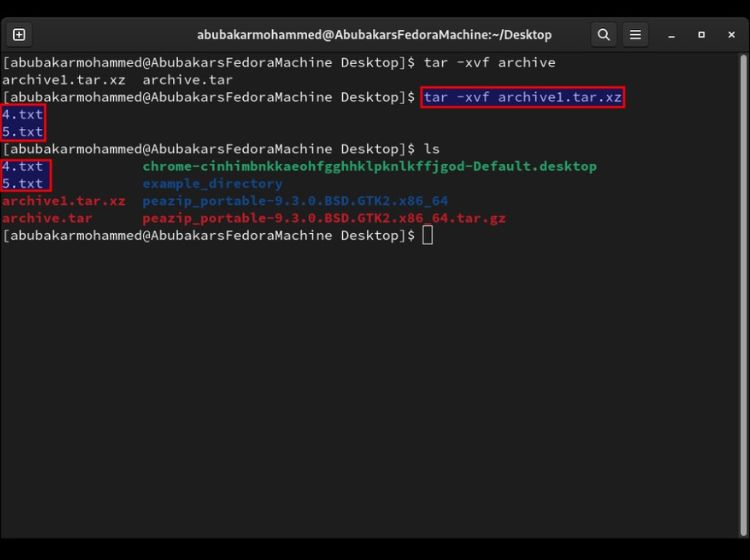
#Example of gz tar archive extraction
tar -xvzf peazip_portable-9.3.0.BSD.GTK2.x86_64.tar.gz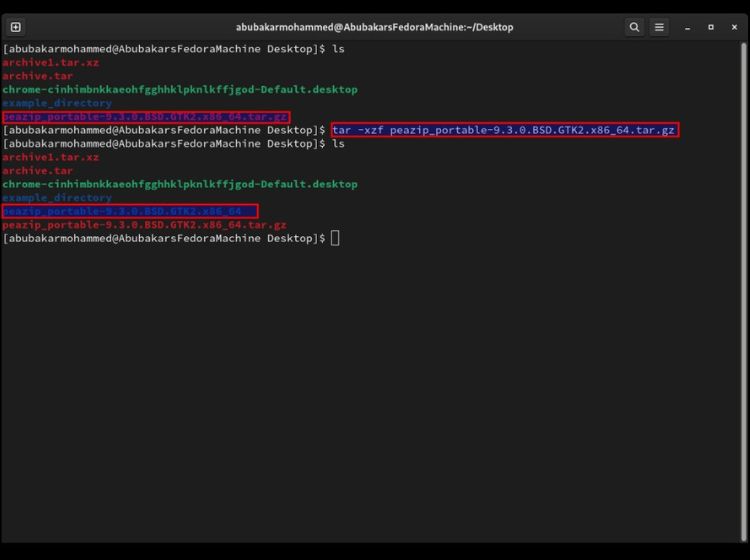
I file manager in Linux supportano la maggior parte dei formati di archivio inclusi tar, tar.gz e tar.xz. Quindi, se sei nuovo su Linux e non ti piace usare il Terminale, usa il file manager predefinito fornito con l’installazione di Linux Distro. Ne useremo uno chiamato Nautilus che viene fornito in bundle con il desktop GNOME. Ecco come decomprimere gli archivi Tar utilizzando un File Manager.
1. Apri File Manager e vai alla posizione del file di archivio che desideri estrarre.
2. In Nautilus è possibile fare doppio clic sull’archivio per estrarlo oppure fare clic con il tasto destro del mouse sull’archivio.
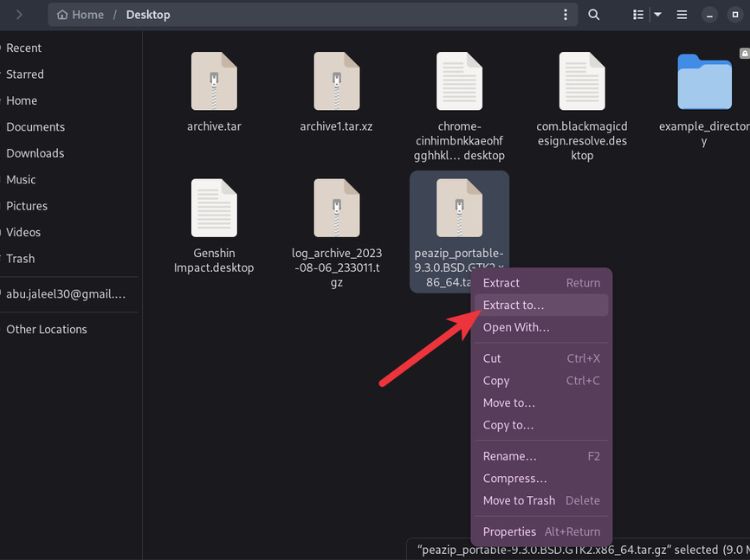
3. Nel menu contestuale, scegli “Estrai” o “Estrai in”, quindi scegli una posizione in cui desideri estrarre il file di archivio.
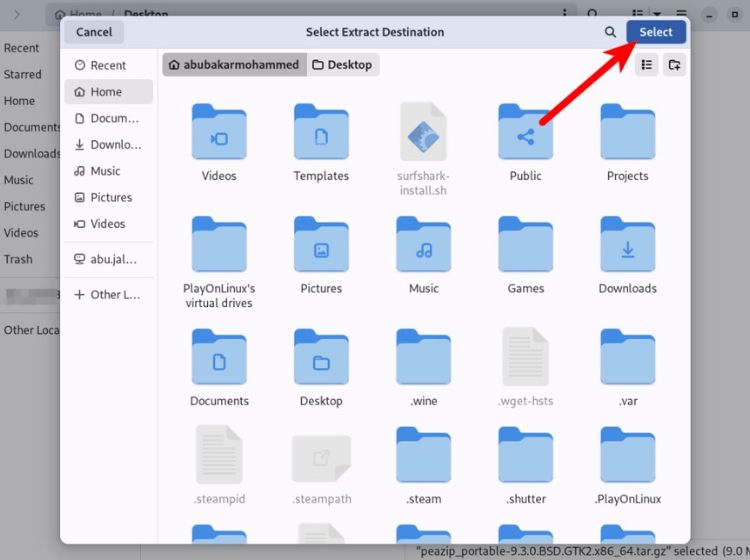
4. A seconda delle dimensioni dell’archivio, l’estrazione dello stesso potrebbe richiedere del tempo.
La saturazione è ancora un grosso problema per Linux e se non sai se il tuo file manager predefinito supporta l’estrazione di file Tar, PeaZip è un modo semplice per fare lo stesso. È un’applicazione open source in grado di estrarre quasi tutti gli archivi più diffusi tra cui 7z, rar, tar e zip. PeaZip è disponibile per quasi tutte le basi Linux e può anche essere installato tramite Flatpak o dall’app store della tua distribuzione Linux. Ecco come installarlo utilizzando Flatpak.
sudo flatpak install peazipUna volta installato, ecco come utilizzare PeaZip per estrarre i file di archivio e il loro contenuto:
1. Avvia PeaZip dal menu delle app e vai alla posizione in cui si trova il file di archivio che desideri estrarre.
2. Fare clic con il pulsante destro del mouse sul file che si desidera estrarre e fare clic su Estrai o Estrai qui.
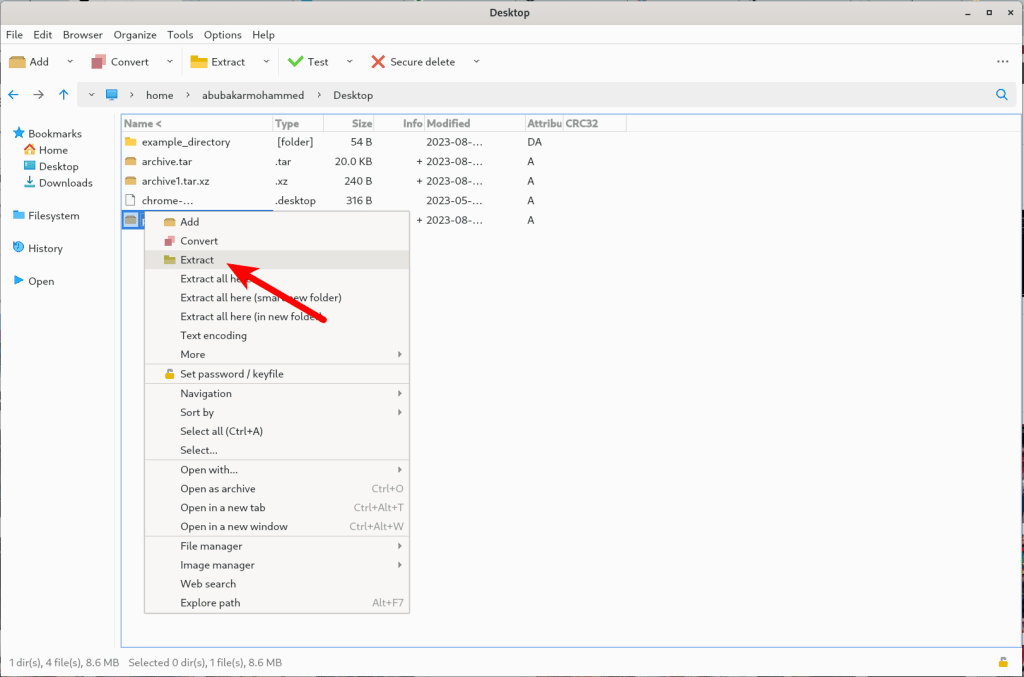
3. Se desideri estrarre l’archivio in una posizione particolare, seleziona la posizione nella sezione di output e fai clic su OK.
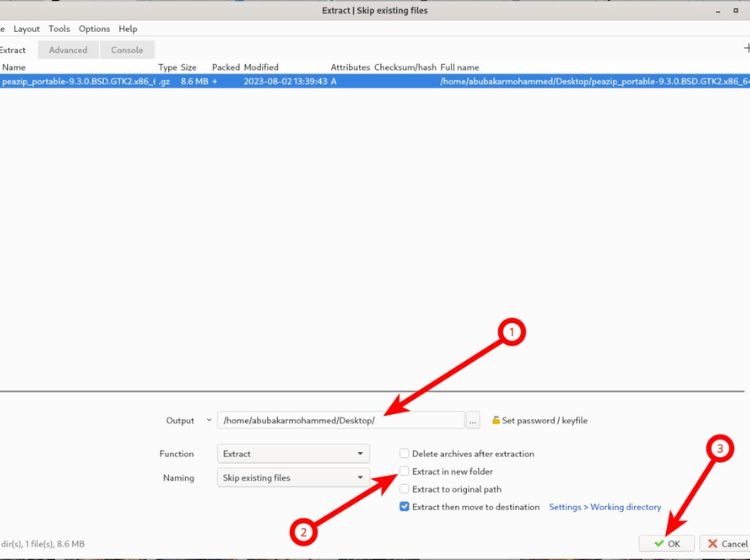
PeaZip è dotato di molte funzionalità come la possibilità di riparare un archivio nel caso sia danneggiato, convertire l’archivio in un altro archivio e altro ancora. Oltre a tutto, è gratuito e open source, quindi non devi preoccuparti dei tuoi file e della tua privacy.

